Ubuntuでアップデートを行っているときにエラーが発生しなかったのは誰ですか?更新エラーは一般的であり、UbuntuおよびUbuntuに基づく他のLinuxディストリビューションでは多くあります。一般的なUbuntuアップデートエラーとその修正は次のとおりです。
この記事は、Ubuntuの初心者シリーズの一部であり、新しいユーザーが物事をよりよく理解できるように、Ubuntuのノウハウを説明しています。
以前の記事で、Ubuntuを更新する方法について説明しました。このチュートリアルでは、Ubuntuのアップデート中に発生する可能性のあるいくつかの一般的なエラーについて説明します。これは通常、ソフトウェアまたはリポジトリを自分で追加しようとしたために発生し、おそらく問題が発生しました。
システムの更新中にエラーが表示されても、慌てる必要はありません。エラーは一般的であり、修正は簡単です。これらの一般的な更新エラーを修正する方法を学習します。
始める前に、Ubuntuのリポジトリの概念をよりよく理解するために、これら2つの記事を読むことを強くお勧めします。

Ubuntuリポジトリを理解する
Ubuntuのさまざまなリポジトリとは何か、そしてそれらがどのようにシステムにソフトウェアをインストールできるようにするかを学びましょう。
続きを読む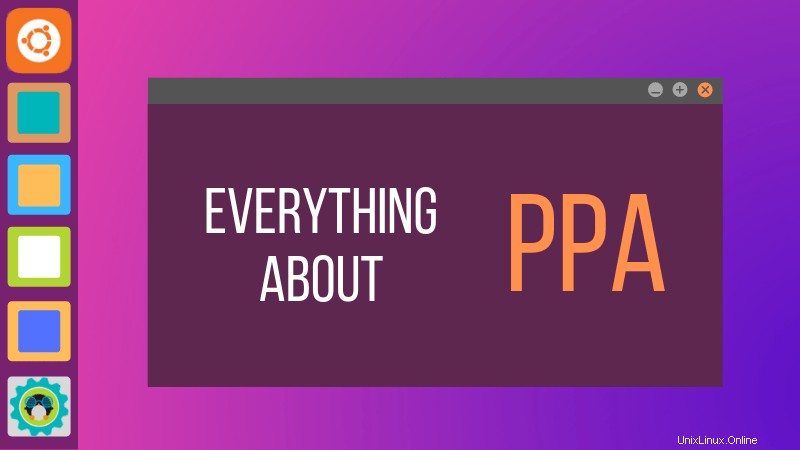
UbuntuでのPPAについて
PPAに関するこの詳細なガイドを使用して、Ubuntuでのリポジトリとパッケージ処理の概念をさらに改善してください。
続きを読むエラー0:リポジトリ情報のダウンロードに失敗しました
多くのUbuntuデスクトップユーザーは、グラフィカルソフトウェアアップデータツールを使用してシステムを更新します。システムでアップデートが利用可能であることが通知されます。ボタンを1つクリックするだけで、アップデートのダウンロードとインストールを開始できます。
まあ、それは通常起こることです。ただし、次のようなエラーが表示される場合があります:
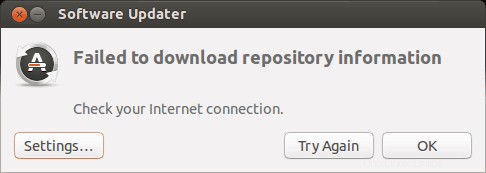
リポジトリ情報のダウンロードに失敗しました。インターネット接続を確認してください。
これは奇妙なエラーです。インターネット接続が正常に機能している可能性が高く、それでもインターネット接続を確認するように指示されているからです。
私がそれを「エラー0」と呼んだことに気づきましたか?それ自体はエラーではないからです。つまり、おそらく、それはインターネット接続とは何の関係もありません。しかし、この誤解を招くエラーメッセージ以外に役立つ情報はありません。
このエラーメッセージが表示され、インターネット接続が正常に機能している場合は、探偵の帽子をかぶって灰色のセルを使用します(Hercule Poirotが言うように)。
ここでコマンドラインを使用する必要があります。 Ctrl + Alt + Tキーボードショートカットを使用して、Ubuntuでターミナルを開くことができます。ターミナルで、次のコマンドを使用します:
sudo apt updateコマンドを終了させます。その出力の最後の3〜4行を観察します。これにより、sudoapt-getの更新が失敗する本当の理由がわかります。次に例を示します:
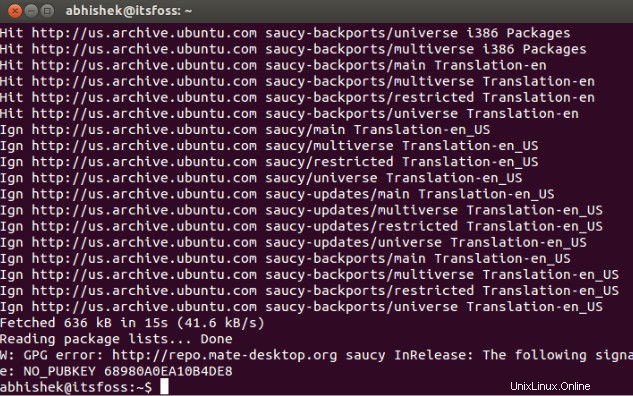
ここでのチュートリアルの残りの部分では、updateコマンド出力の最後の数行で見たエラーを処理する方法を示します。
エラー1:MergeListの問題
ターミナルでupdateを実行すると、次のような「MergeListの問題」というエラーが表示される場合があります。
E:Encountered a section with no Package: header, E:Problem with MergeList /var/lib/apt/lists/archive.ubuntu.com_ubuntu_dists_precise_universe_binary-i386_Packages, E:The package lists or status file could not be parsed or opened.’
何らかの理由で、/ var / lib / apt/listsディレクトリ内のファイルが破損しました。このディレクトリ内のすべてのファイルを削除し、更新を再実行して、すべてを新たに再生成できます。次のコマンドを1つずつ使用します。
sudo rm -r /var/lib/apt/lists/*
sudo apt-get clean && sudo apt-get update問題を修正する必要があります。
エラー2:ハッシュサムの不一致
ハッシュサムの不一致を説明するエラーを見つけた場合、修正は前のエラーの修正と同じです。
W:Failed to fetch bzip2:/var/lib/apt/lists/partial/in.archive.ubuntu.com_ubuntu_dists_oneiric_restricted_binary-i386_Packages Hash Sum mismatch, W:Failed to fetch bzip2:/var/lib/apt/lists/partial/in.archive.ubuntu.com_ubuntu_dists_oneiric_multiverse_binary-i386_Packages Hash Sum mismatch, E:Some index files failed to download. They have been ignored, or old ones used instead
このエラーは、サーバーとシステム間のメタデータキャッシュの不一致が原因で発生する可能性があります。次のコマンドを使用して修正できます。
sudo rm -rf /var/lib/apt/lists/*
sudo apt updateエラー3:フェッチに失敗しました。エラー404が見つかりません
現在のUbuntuバージョンで利用できないPPAリポジトリを追加しようとすると、404notfoundエラーがスローされることがわかります。
W: Failed to fetch http://ppa.launchpad.net/venerix/pkg/ubuntu/dists/raring/main/binary-i386/Packages 404 Not Found E: Some index files failed to download. They have been ignored, or old ones used instead.
アプリケーションをインストールすることを期待してPPAを追加しましたが、Ubuntuバージョンでは使用できず、更新エラーが発生します。そのため、UbuntuバージョンでPPAが利用可能かどうかを事前に確認する必要があります。詳細なPPAガイドでPPAの可用性を確認する方法について説明しました。
とにかく、ここでの修正は、リポジトリのリストから厄介なPPAを削除することです。エラーメッセージのPPA名をメモします。 ソフトウェアとアップデートに移動します ツール:
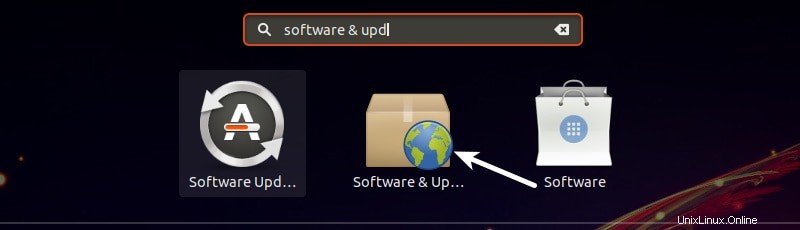
ここで、その他のソフトウェアに移動します タブをクリックして、そのPPAを探します。チェックボックスをオフにして、システムからPPAを削除します。
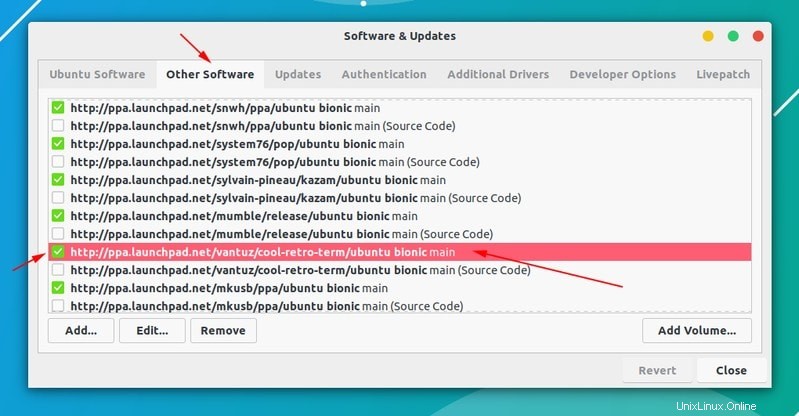
これを行うと、ソフトウェアリストが更新されます。これで、更新を再度実行しても、エラーは表示されないはずです。
エラー4:パッケージファイルのダウンロードに失敗しましたエラー
同様のエラーは、パッケージファイルのダウンロードに失敗したエラーです。 このように:
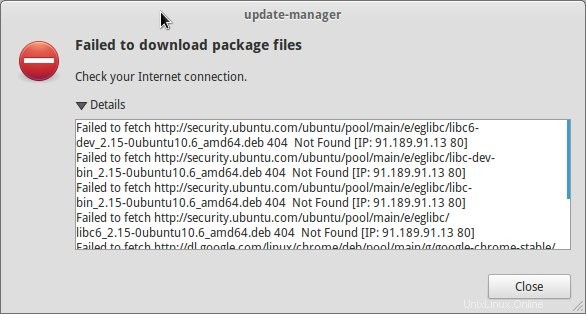
この場合、ソフトウェアの新しいバージョンが利用可能ですが、すべてのミラーに伝達されるわけではありません。ミラーを使用していない場合は、ソフトウェアソースをメインサーバーに変更することで簡単に修正できます。パッケージのダウンロードに失敗したエラーの詳細については、この記事をお読みください。
ソフトウェアとアップデートに移動します そこで、ダウンロードサーバーをメインサーバーに変更しました:
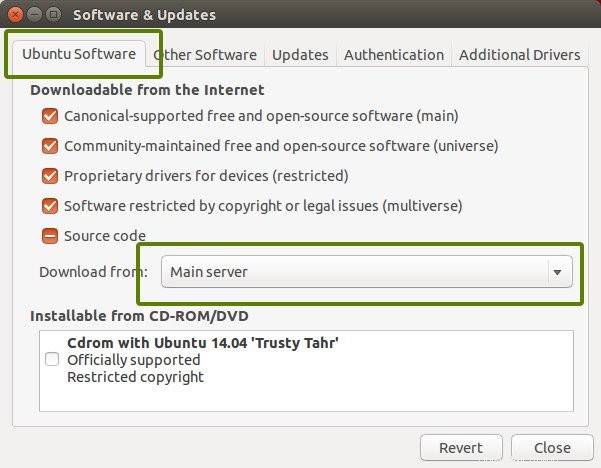
エラー5:GPGエラー:次の署名を確認できませんでした
PPAを追加すると、次のGPGエラーが発生する場合もあります。ターミナルで更新を実行しようとすると、次の署名を確認できませんでした:
W: GPG error: http://repo.mate-desktop.org saucy InRelease: The following signatures couldn’t be verified because the public key is not available: NO_PUBKEY 68980A0EA10B4DE8
あなたがする必要があるのは、システムでこの公開鍵をフェッチすることです。メッセージからキー番号を取得します。上記のメッセージでは、キーは68980A0EA10B4DE8です。
このキーは次のように使用できます。
sudo apt-key adv --keyserver keyserver.ubuntu.com --recv-keys 68980A0EA10B4DE8
キーが追加されたら、更新を再度実行すると、問題がないはずです。
エラー6:BADSIGエラー
Ubuntuの更新エラーに関連するもう1つの署名は、次のようなBADSIGエラーです。
W: A error occurred during the signature verification. The repository is not updated and the previous index files will be used. GPG error: http://extras.ubuntu.com precise Release: The following signatures were invalid: BADSIG 16126D3A3E5C1192 Ubuntu Extras Archive Automatic Signing Key
W: GPG error: http://ppa.launchpad.net precise Release:
The following signatures were invalid: BADSIG 4C1CBC1B69B0E2F4 Launchpad PPA for Jonathan French W: Failed to fetch http://extras.ubuntu.com/ubuntu/dists/precise/Release
すべてのリポジトリはGPGで署名されており、何らかの理由で、システムはそれらを無効と見なします。署名キーを更新する必要があります。これを行う最も簡単な方法は、aptパッケージリストを(署名キーを使用して)再生成することであり、正しいキーが含まれている必要があります。
ターミナルで次のコマンドを1つずつ使用します。
cd /var/lib/apt sudo mv lists oldlist sudo mkdir -p lists/partial sudo apt-get clean sudo apt-get update
エラー7:部分的なアップグレードエラー
ターミナルで更新を実行すると、この部分的なアップグレードエラーがスローされる可能性があります:
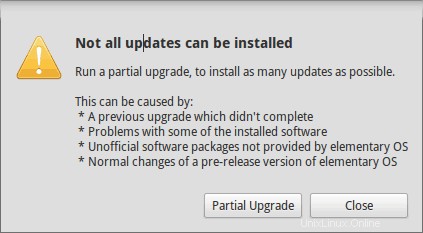
Not all updates can be installed
Run a partial upgrade, to install as many updates as possible
このエラーを修正するには、ターミナルで次のコマンドを実行します。
sudo apt-get install -f
エラー8:ロックを取得できませんでした/ var / cache / apt / archives / lock
このエラーは、別のプログラムがAPTを使用している場合に発生します。 Ubuntu Software Centerに何かをインストールすると同時に、ターミナルでaptを実行しようとしているとします。
E: Could not get lock /var/cache/apt/archives/lock – open (11: Resource temporarily unavailable)
E: Unable to lock directory /var/cache/apt/archives/
他のプログラムがaptを使用していないか確認してください。これは、コマンド実行端末、ソフトウェアセンター、ソフトウェアアップデータ、ソフトウェアとアップデート、またはアプリケーションのインストールと削除を処理するその他のソフトウェアである可能性があります。
他のそのようなプログラムを閉じることができる場合は、それらを閉じます。進行中のプロセスがある場合は、それが完了するのを待ちます。
そのようなプログラムが見つからない場合は、次のコマンドを使用して、実行中のすべてのプロセスを強制終了します。
sudo killall apt apt-get
これはトリッキーな問題です。それでも問題が解決しない場合は、Ubuntuで管理ディレクトリをロックできないエラーを修正するためのこの詳細なチュートリアルをお読みください。
他に発生した更新エラーはありますか?
これにより、発生する可能性のある頻繁なUbuntu更新エラーのリストがまとめられます。これがこれらのエラーを取り除くのに役立つことを願っています。
ここで取り上げられていない他のアップデートエラーが最近Ubuntuで発生しましたか?コメントでそれについて言及してください。簡単なチュートリアルを試してみます。